文章詳情頁
Win10任務欄怎么合并? win10設置合并任務欄按鈕的方法
瀏覽:115日期:2022-07-27 14:11:20
當我們使用Windows操作系統時,我們經常會連續打開多個應用程序窗口來讓它們工作。當您最小化窗口時,它會自動將相同文件類型的按鈕合并到同時,以節省任務欄上按鈕的空間,當您想最大化窗口時,您需要將鼠標停在按鈕并等待它們出現多個文件縮略圖供您選擇。如果你還希望取消這個自動功能,下面給大家演示下如何操作,以供參考。
操作方法:
1、在桌面任意空白處,點擊鼠標右鍵打開菜單。見下圖。
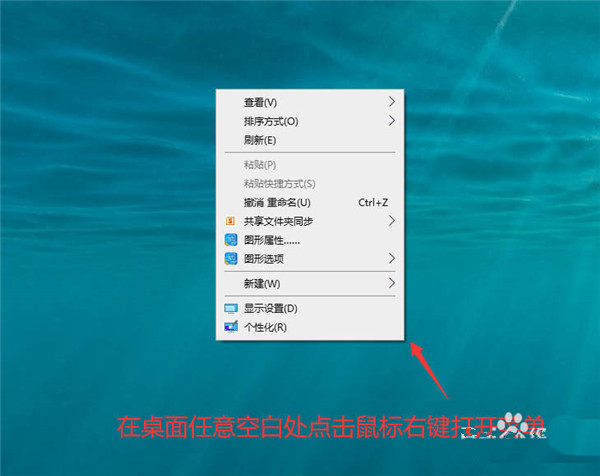
2、接著,點擊菜單上的“個性化”項。見下圖。
3、在“設置”窗口,點擊左側的“任務欄”選項。見下圖。
4、在“任務欄”頁面,點擊“合并任務欄按鈕”下方的下拉框。見下圖。
5、接著,在下拉列表中選擇需要的選項即可,如“任務樣已滿時”。見下圖。
以上就是win10設置合并任務欄按鈕的方法,希望大家喜歡。
相關文章:
1. 教你修煉Windows運行命令的七種暗器2. 啟動Autodesk Desktop Licensing Service時出現錯誤1067:進程意外終止怎么辦3. 偷天換日注冊表里玩隱藏4. 用注冊表關閉U盤autorun功能禁止U盤自動播放5. Win10專業版升級Win11正式版圖文教程6. 怎么在Windows10中用你的聲音打字?Windows10中用你的聲音打字方法介紹7. 電腦怎么一鍵裝Win11系統?Win11一鍵裝機詳細圖文教程8. 微軟 Win11 首個 Canary 預覽版 25314 推送 附更新內容和升級方法9. Win11無法安裝軟件怎么辦?Win11無法安裝軟件解決辦法10. Win11怎么修改桌面分辨率?Win11設置桌面分辨率教程
排行榜

 網公網安備
網公網安備